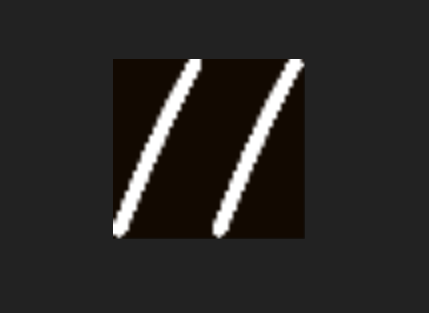この記事は「さくらインターネット Advent Calendar 2015」の6日目の記事です。
横田です。「さくらインターネット Advent Calendar」という事で書きたいと思います。「さくらのクラウド企画担当者」の私としては「さくらのクラウド」の話をするのが筋だと思わなくも無いのですが、空気を読まずに「さくらのレンタルサーバ」しかもWordPressの話をします。
「さくらのレンタルサーバ」ですが、利用用途としてはWordPresの利用を目的とした人がだいぶ多くなっていると思われます。インストールも最近では簡単ですし、利用者も多いのでナレッジもたまっています、ブログやCMSを考えた場合はまずWordPressを選択するのも当然でしょう。
しかし、利用者が多くなると同時にセキュリティに気をつけたり、運用中のトラブルも出てきています。というわけで、今回はWordPressをはじめて使う人が覚えておいた方が良いと思われる事を書いていきます。
《最初に覚えておきたい3つの事》
WordPressのセキュリティに関する考えは「WordCamp Tokyo 2014で話された、覚えておきたい「WordPressセキュリティ三大原則」をご覧になっていただければと思いますが、要約すると。
・パスワードを「強力」にする。
・プラグイン/テーマは公式なものを利用する。
・WordPressは常に最新にしておく。
の3つが基本です。1つずつ見ていきましょう。
《パスワードを「強力」にする》
まずはパスワードを複雑にする事。簡単なパスワードの場合は、簡単にクラックされてしまいます。実際、私は最近「WordPressのインストール」のハンズオンを行うことがあるのですが、甘いパスワードを設定された人はすぐにクラックされてしまう場合もあります。ハンズオン中の短期間でもクラックされるのですから、普通にWordPressを利用するケースであればさらにクラックされる危険性は高いでしょう。
最近のWordPressはインストール状態では複雑なパスワードが入力されているので「安易なパスワード」を入力する人は減ってきているとは思いますが、それでも「安易なバスワード」を入力される方もおります。自分が入力するパスワードの強度はWordPressに入っているパスワードチェッカーで確認できるので、ここで「強力」と表示されるようなパスワードを設定しましょう。
《(2)プラグイン/テーマは公式なものを利用する。》
WordPressは「プラグイン」を入れる事で機能拡張ができますし「テーマ」を入れることで外観を変えられます。検索をすれば色々なプラグインやテーマが出てきますが、プラグインやテーマは公式サイトにある物を利用しましょう。
テーマやプラグインは便利ですが、これらに脆弱性があった場合そこからクラックされてしまう場合があります。公式サイトに掲載されているテーマやプラグインは、チェックがされていることや、管理画面からアップデートの通知がわかるのでバージョンアップが簡単にできます。テーマやプラグインについては、できるだけ公式サイトからダウンロードをすることをおすすめします。
《WordPressは常に最新にしておく》
バグフィックスや新機能の追加などWprdPressのアップデートはかなり頻繁に行われております。セキュリティホールが見つかった場合でもすぐにアップデータファイルが公開されますので、常に最新版をアッブデートしておいた方が良いでしょう。最近のWordPressは自動的にアップデートがかかるので、意識せずに最新版になっている事も多いと思いますが、常に最新版を利用しておいた方が良いでしょう。
《その他、知っておくと良い事》
ここまで、WordPressの基本的な事柄を書いてきましたが、ここからは応用編です。
《アクセス制限をする》
パスワードを複雑にすれば、クラックされにくくなりますが完全ではありません。他人にログインをさせないようにするには、そもそもWordPressの管理画面に他の人間が入らせないようにする必要があります。
レンタルサーバを利用してWodPressを利用している人は「.htaccess ファイル」などを利用してアクセス制限を行うこともできます。IPアドレスでアクセス制限ができますので、自分のIPアドレスや利用しているプロバイダで制限をかけることもできます。制限をかけることでログインできる人間をグッと減らせるので、複数人で管理しているブログでなければ管理画面をアクセス制限をしておいた方が良いでしょう。
WordPressの管理画面にアクセス制限する方法は、下記のブログが詳しいです。
・WordPressの管理画面に制限をかける(ver3.5.1) | Gatespace’s Blog
《真っ白になったり、急に投稿ができなくなった》
WordPressを運用していると、まれにURL全体が真っ白になったり、投稿ができなくなる場合もあります。様々な要因が考えられますが、原因の1つとしてWordPress本体やプラグインのアップグレードが原因の場合もあります。
対処方法としてはプラグインの場合は、そのプラグインを削除する。WordPressの場合は1つ前のバージョンに戻したり、一部のファイルを古いファイルを上書きするなどの方法があります。以下に私自身が遭遇したWordPressの本体やプラグインのバージョンアップで遭遇したトラブルとその解決方法についた記事があますので、よろしければ参考にしてください。
・WordPress4.1.2及び4.2にバージョンアップしたら投稿ができなくなった時の対処方法 | P2P today ダブルスラッシュ
・私が行ったWordPressが真っ白になったときの原因の特定方法と復旧方法 | P2P today ダブルスラッシュ
《まとめ》
というわけで、個人的にWordPressを使う前に知っておいた方が世ことをツラツラと書いておきました。ここに書いた事は「さくらのレンタルサーバ」以外でも基本的な考えだと思いますので、これからWordPressを利用する人は何かの参考にしていただければ幸いです。
[関連リンク]